У Твіттері підписники – це користувачі, які підписалися на ваш акаунт, щоб отримувати оновлення та бачити ваші твіти у своїх стрічках. Але ви можете будь-коли видалити підписників у Твіттері.
Коли ви видаляєте підписника, він перестає бачити ваші твіти у своїй стрічці. Також підписники, яких ви видаляєте, не отримають сповіщення про це. Разом з тим, ви можете активувати функцію “Захистити твіти”. Щоб у майбутньому самостійно підтверджувати своїх підписників.
Як видалити підписників у Twitter за допомогою сторінки профілю на мобільному?
Ви можете видаляти підписників у Твіттері за допомогою смартфона, але це доступно лише у браузері. У додатку немає опції видалення підписників. Тому вам потрібно виконати наступні кроки:
- Відкрийте сайт Twitter на своєму смартфоні.
- Потім відкрийте сторінку свого профілю.
- Потім торкніться “Підписники”.
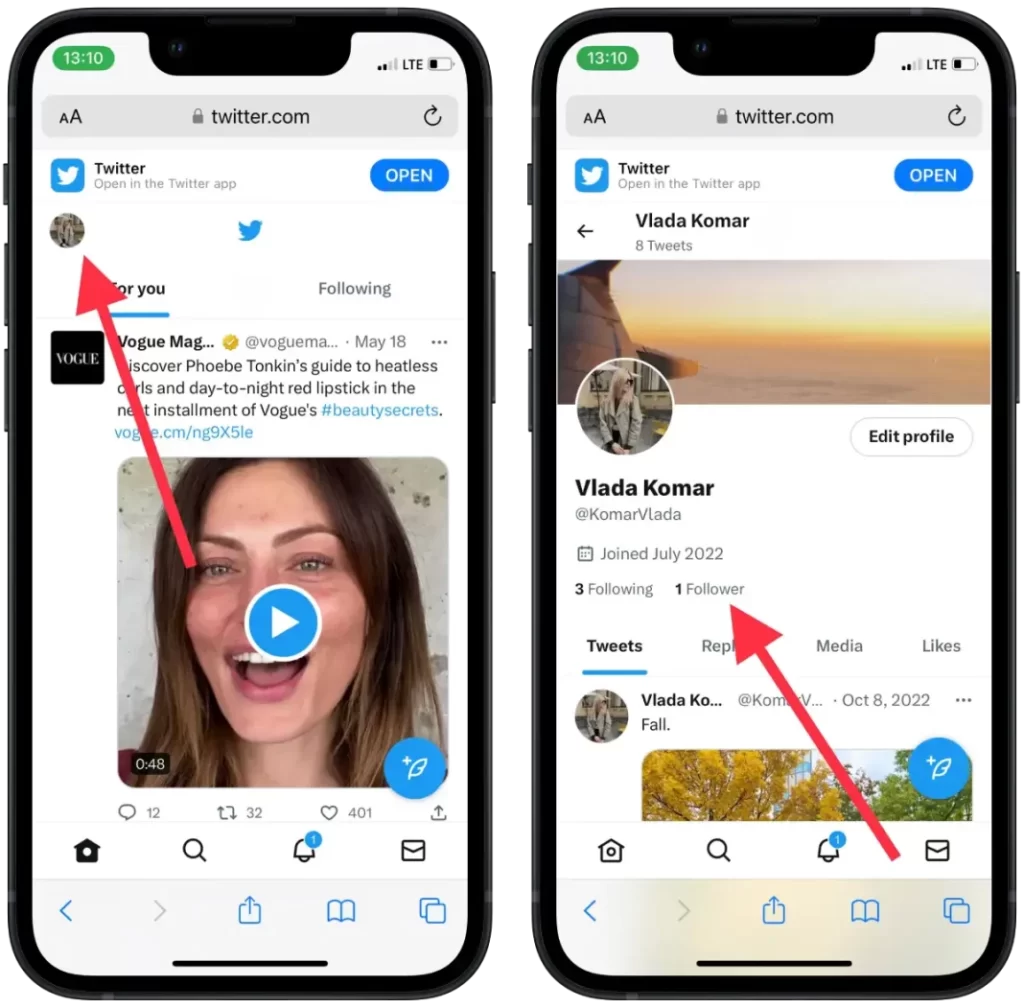
- У новому вікні натисніть на три крапки.
- У списку виберіть Видалити цього підписника.
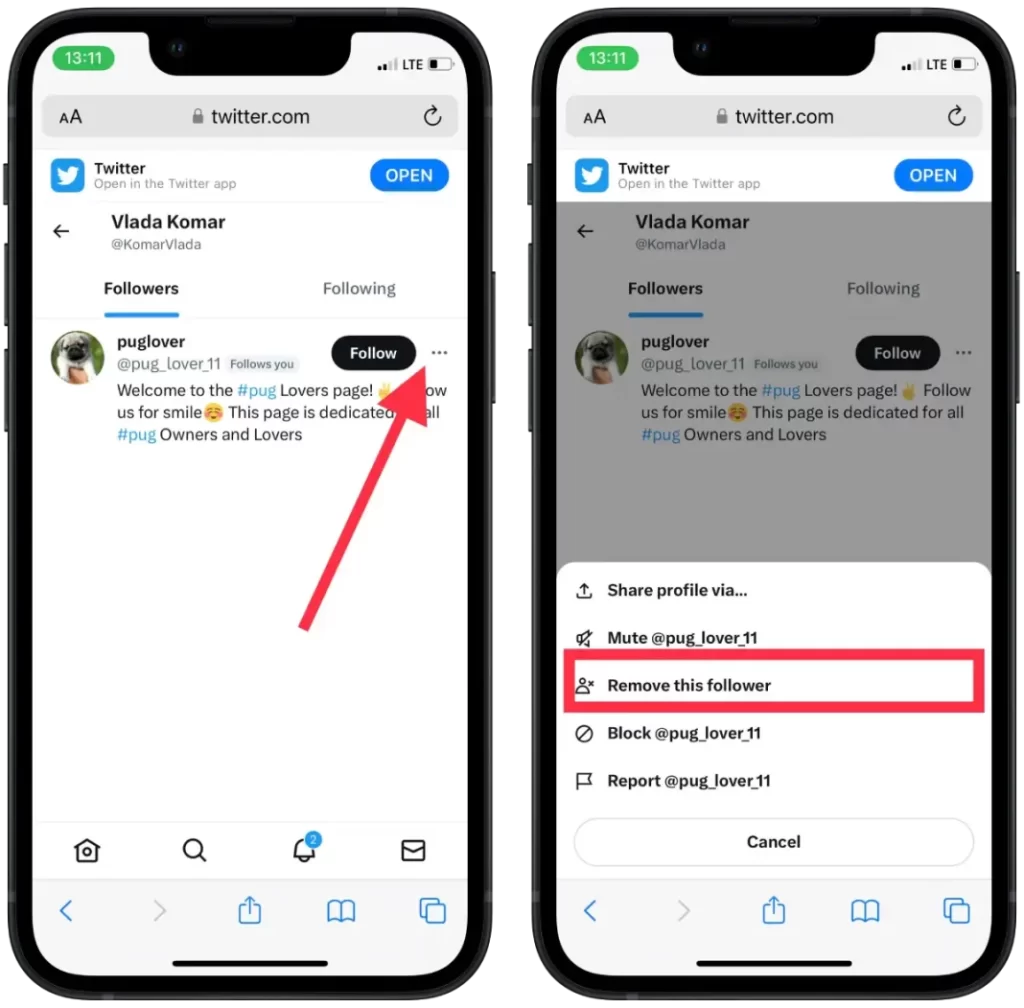
- Підтвердіть свої дії.
Після того, як ви виконаєте ці кроки, вказаний користувач буде видалений з вашого списку підписників.
Як видалити підписників у Twitter за допомогою сторінки профілю на робочому столі?
Щоб видалити підписників у Twitter за допомогою сторінки профілю на робочому столі, виконайте такі дії:
- Відкрийте Twitter у браузері на вашому комп’ютері.
- Потім натисніть на іконку профілю.
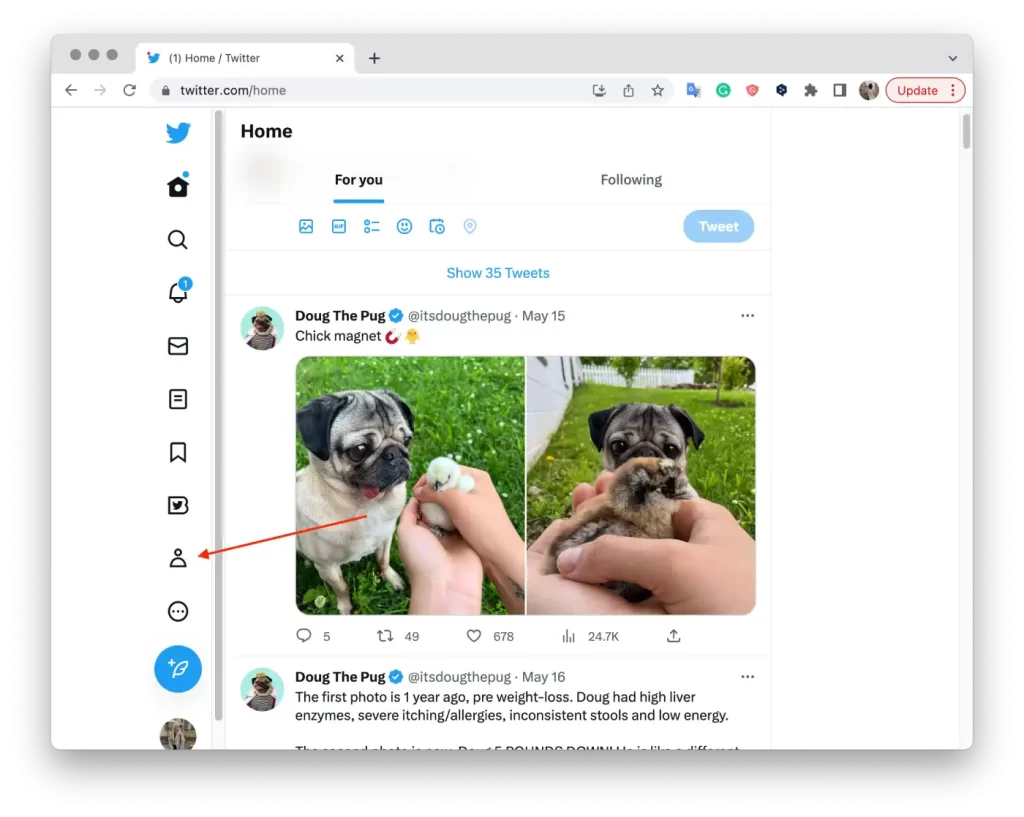
- Потім вам потрібно натиснути на список підписників.
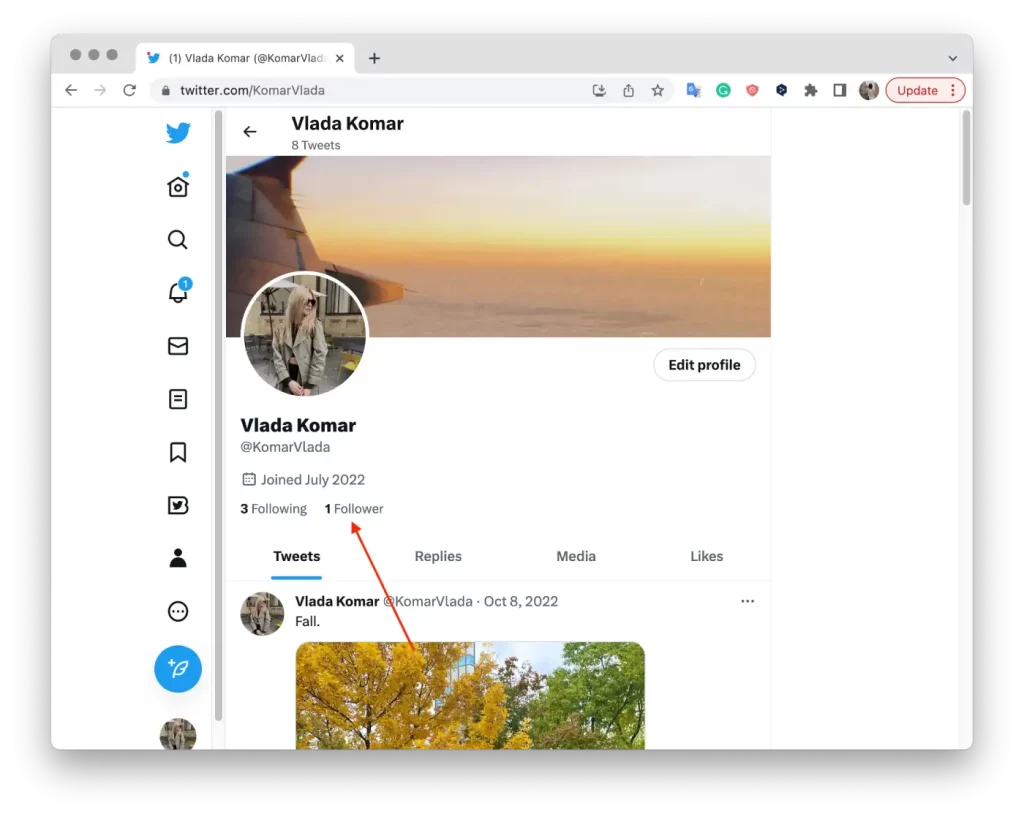
- Натисніть на іконку меню з трьома крапками поруч з іменем користувача.
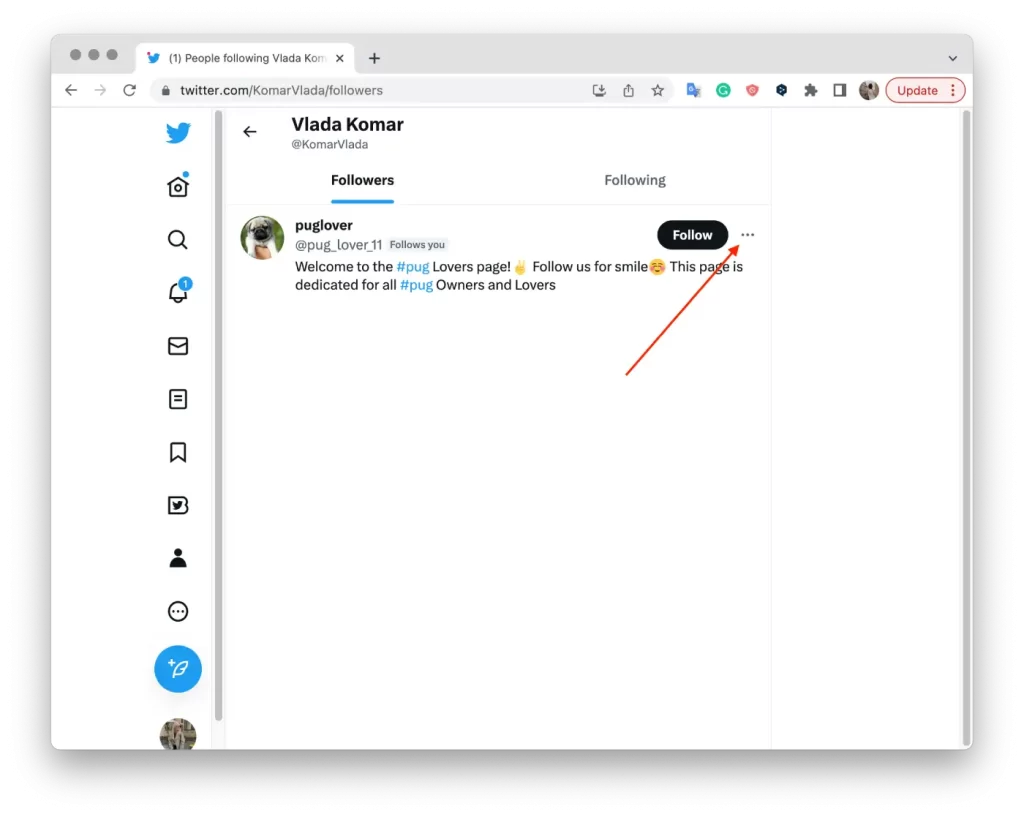
- У списку виберіть Видалити цього підписника.
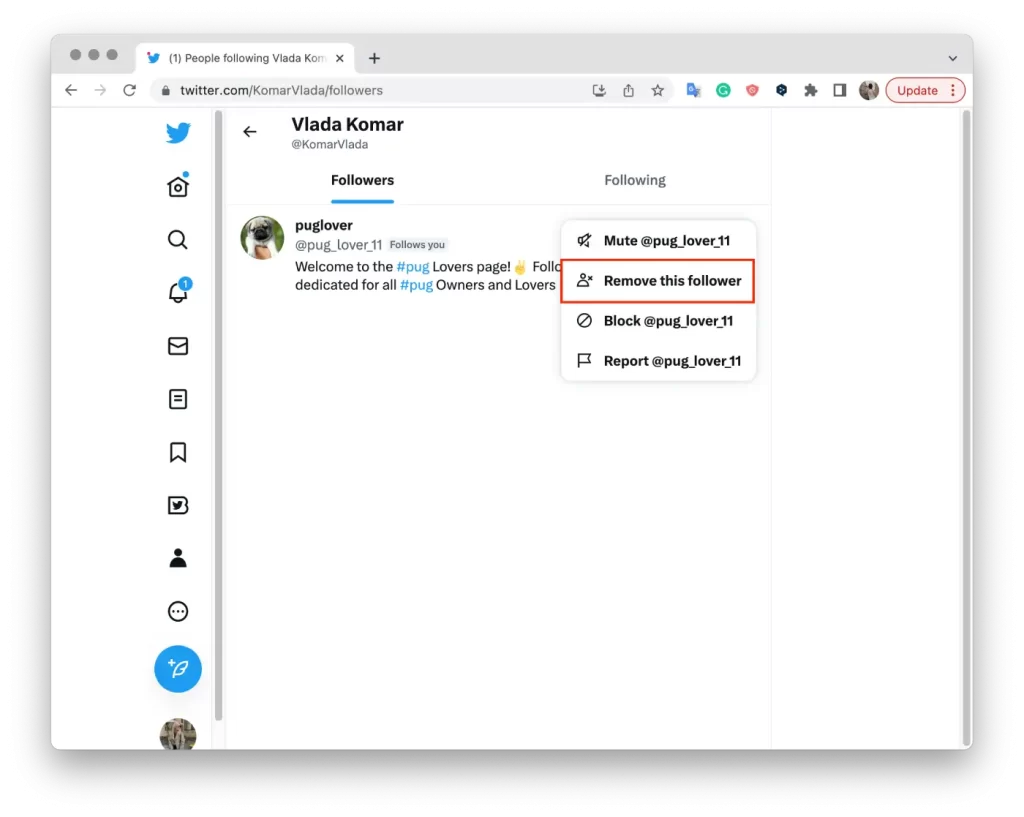
- Підтвердіть свої дії.
Повторіть ці кроки для кожного підписника, якого ви хочете видалити. Зверніть увагу, що видалення підписника не є незворотною дією. Щоб побачити ваші твіти, вони повинні знову підписатись на вас.
Як налаштувати параметри конфіденційності, щоб дозволити ручне відстеження запитів у мобільному додатку?
Функція захисту твітів у Twitter дозволяє обмежити доступ до ваших твітів, зробивши їх видимими лише для підтверджених підписників. Коли ви ввімкнете цю функцію і дозволите підписку лише певним користувачам, всі нові запити на підписку будуть надходити до вас для ручного схвалення.
Таким чином, вам не потрібно буде видаляти підписників пізніше. Щоб налаштувати параметри конфіденційності для схвалення запитів на відстеження вручну в мобільному додатку, вам потрібно виконати такі кроки:
- Відкрийте додаток Twitter на своєму смартфоні.
- Торкніться іконки профілю.
- Потім вам потрібно натиснути на Налаштування та підтримка, а у випадаючому списку вибрати Налаштування та конфіденційність.
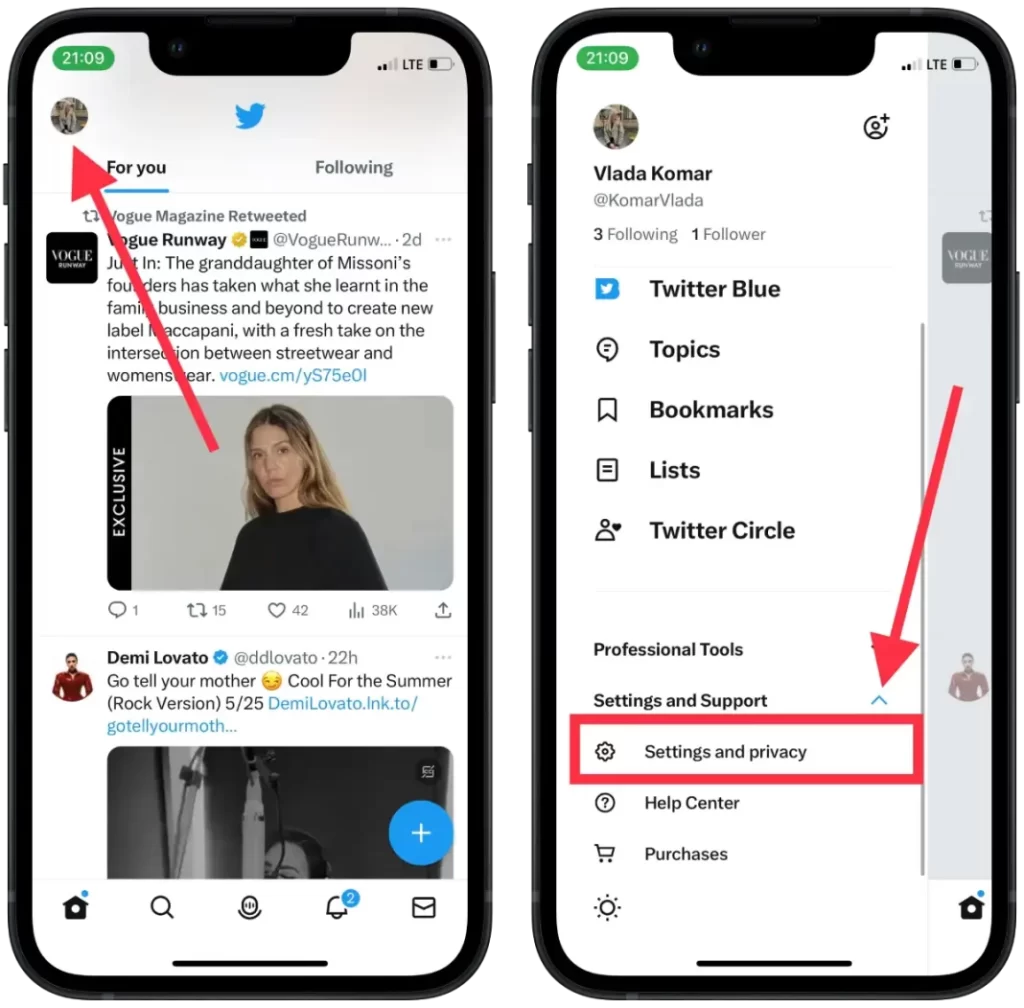
- У новому списку натисніть “Конфіденційність і безпека”.
- Потім виберіть “Аудиторія” та “Тегування”.
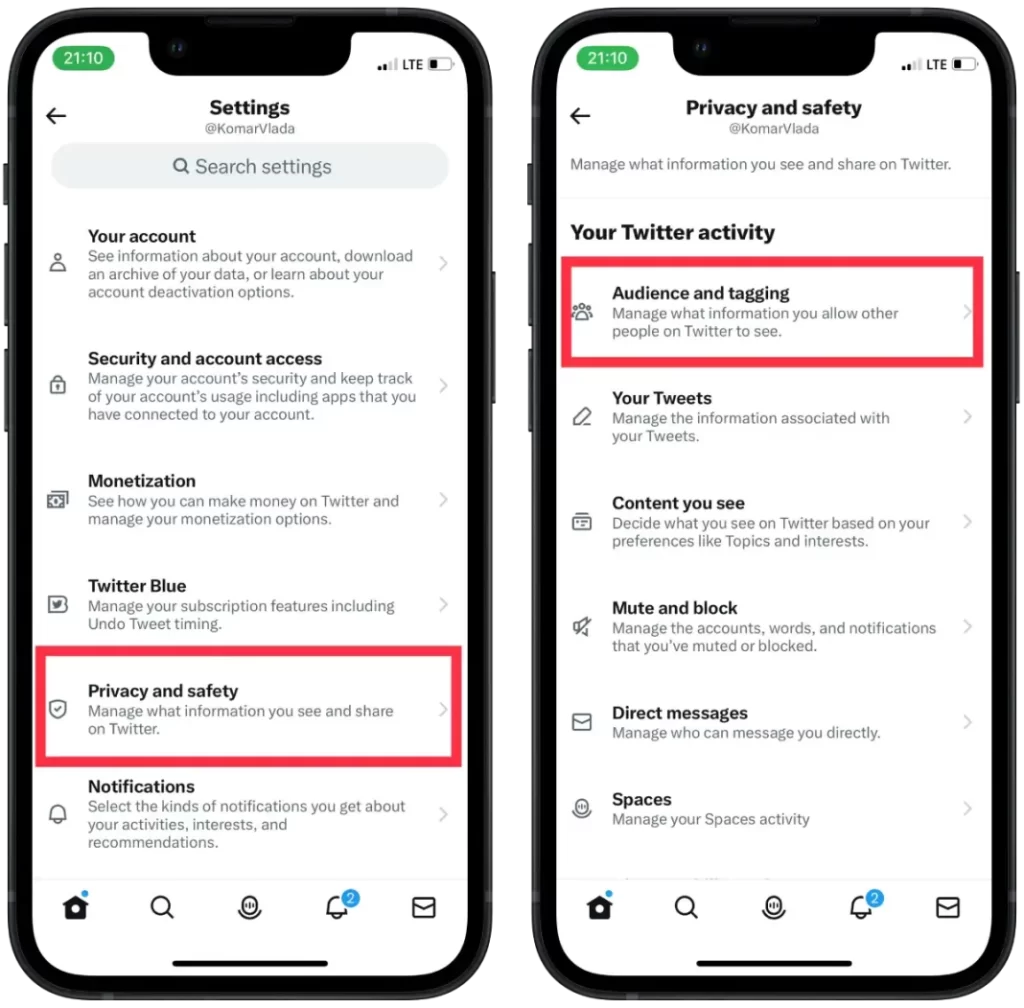
- Перевірте розділ “Захист твітів”.
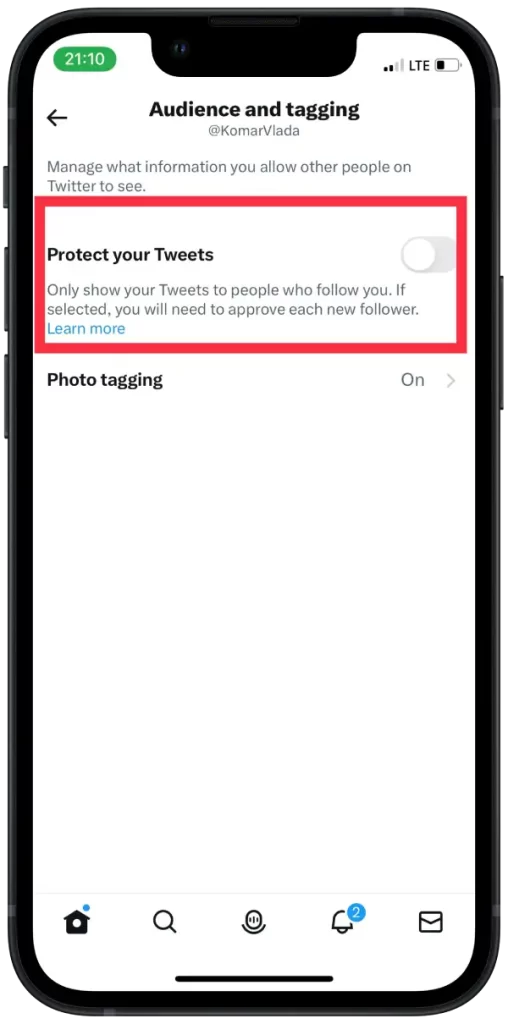
Важливо зазначити, що коли ви вмикаєте функцію “Захистити твіти”, ваші твіти стають невидимими для всіх незареєстрованих користувачів. А також для користувачів, які були підписані на вас до того, як ви ввімкнули цю функцію. Ви повинні схвалити кожен запит на підписку, щоб користувач став вашим підписником і міг бачити ваші твіти.
Як налаштувати параметри конфіденційності, щоб вручну схвалювати запити на підписку на робочому столі?
Використовуючи ПК, ви також можете захистити свої твіти. Коли ви вмикаєте цю функцію, ваш профіль і твіти стають приватними, і лише користувачі, на яких ви дозволили підписатися, зможуть бачити ваші публікації. Інші користувачі, які не є вашими підписниками, не зможуть бачити ваші твіти у своїй стрічці новин або у вашому профілі. Щоб налаштувати параметри конфіденційності для схвалення запитів на підписку на робочому столі, вам потрібно виконати такі кроки:
- Відкрийте Twitter у браузері на своєму комп’ютері.
- Потім натисніть на іконку “Більше”.
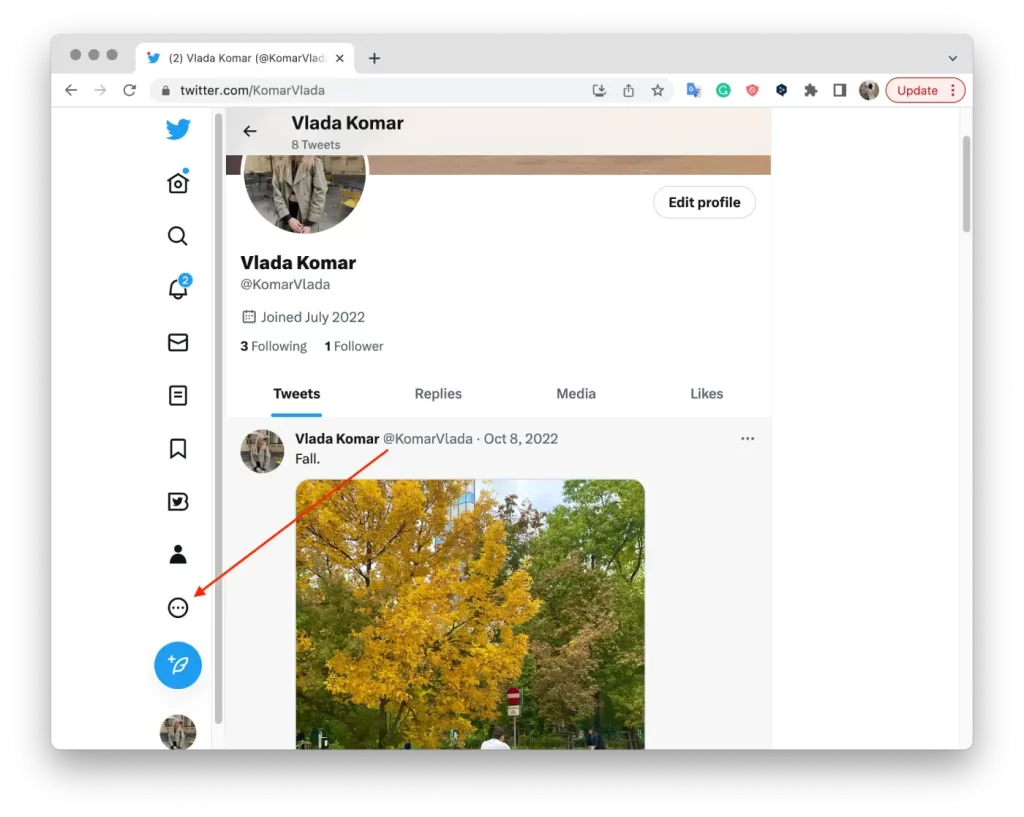
- Потім вам потрібно натиснути на Налаштування та підтримка, а у випадаючому списку вибрати Налаштування та конфіденційність.
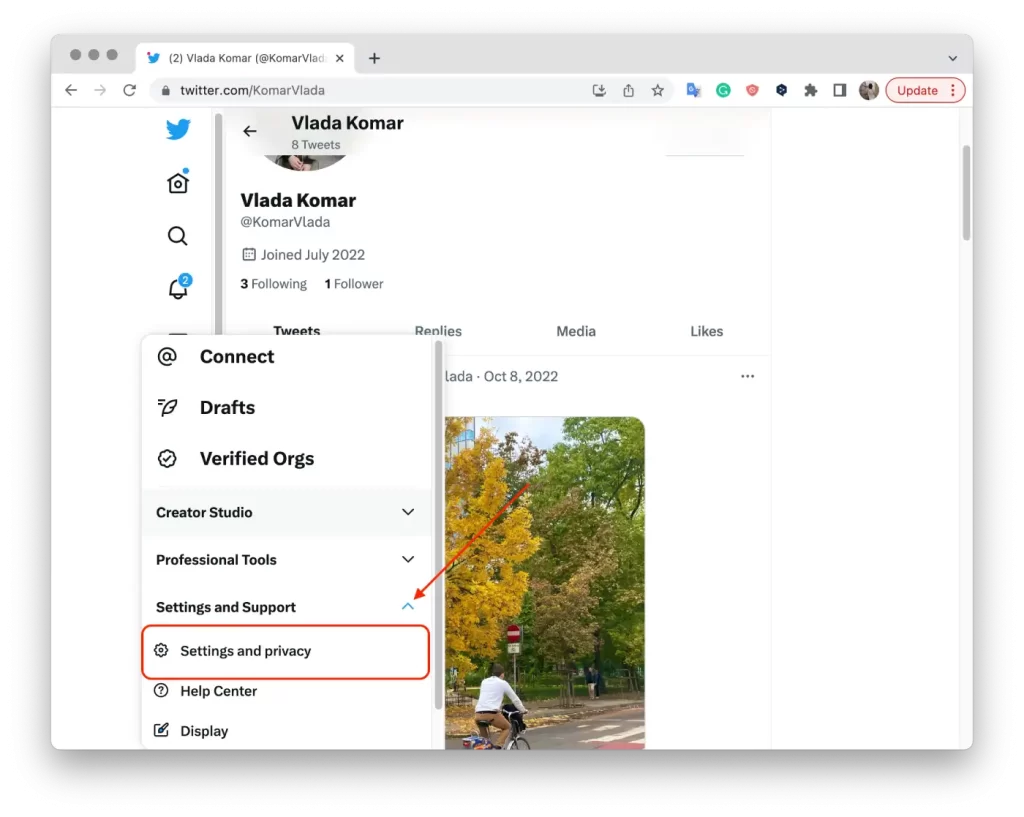
- У новому списку натисніть на “Конфіденційність і безпека”.
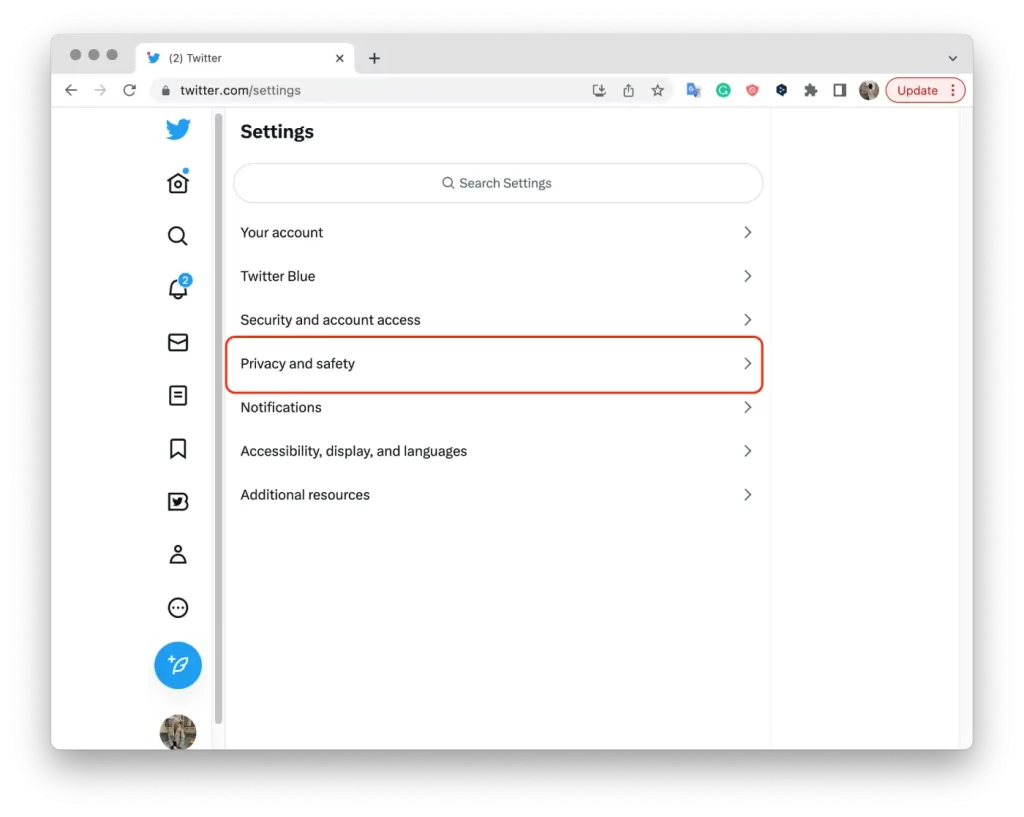
- Потім виберіть “Аудиторія” та “Тегування”.
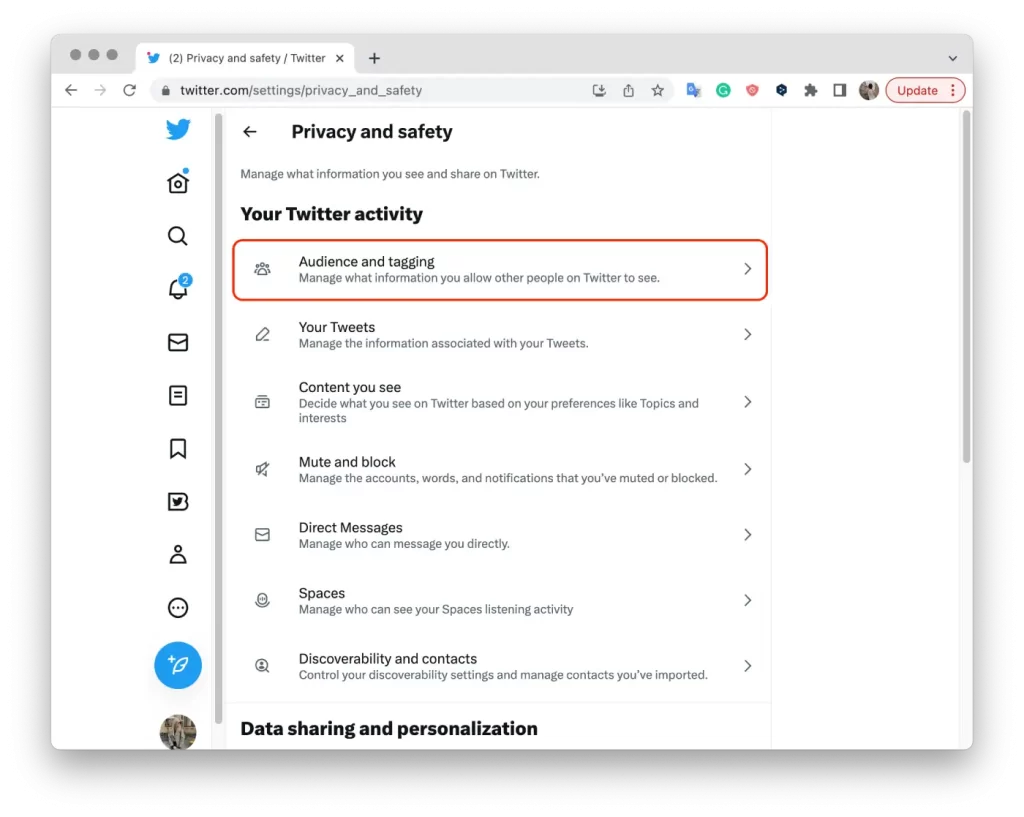
- Перевірте розділ “Захист твітів”.
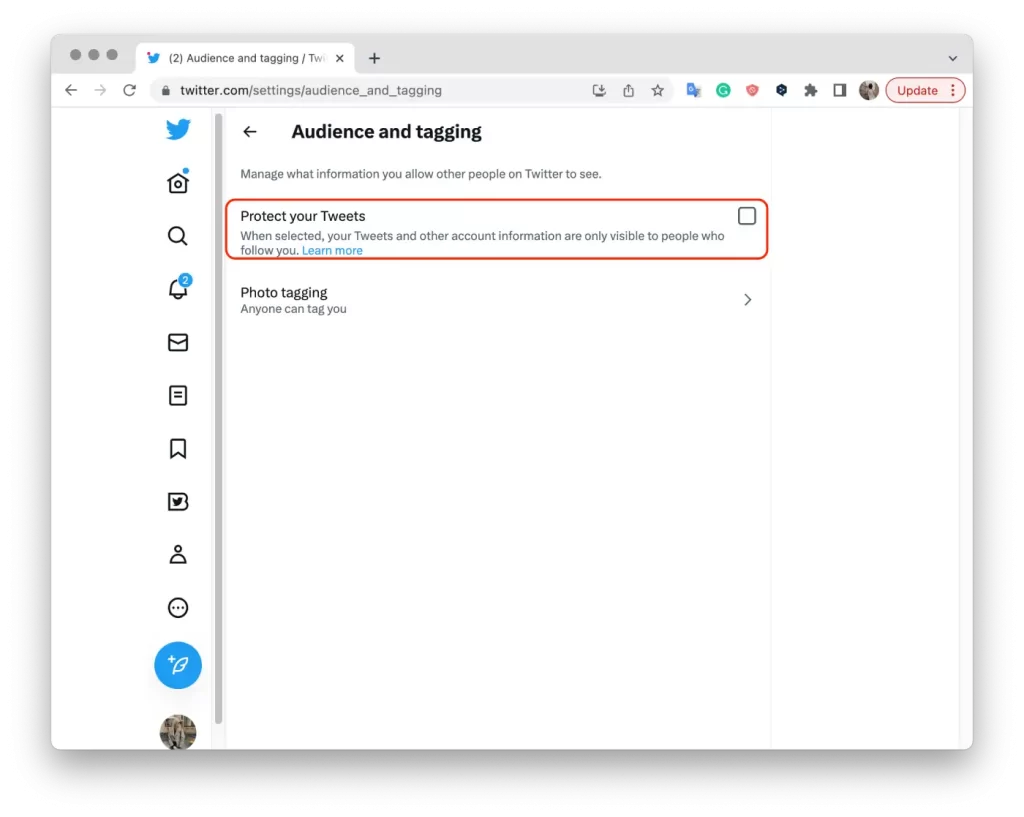
Ви самі вирішуєте, кому дозволено за вами стежити, і кожен запит на підписку потребує вашого схвалення. Таким чином, вам не доведеться видаляти підписників у майбутньому.









